'>
コンピューターにインテルHDグラフィックス4400ドライバーをダウンロードまたは更新したいですか?あなたは正しい場所に来ました。この投稿では、インテルHDグラフィックス4400ドライバーをダウンロードまたは更新する2つの効果的な方法を紹介します。
インテルHDグラフィックス4400ドライバーをダウンロードして更新する方法
方法1:インテルHDグラフィックス4400ドライバーを手動でダウンロードして更新する
インテルのWebサイトからインテルHDグラフィックス4400ドライバーを手動でダウンロードして更新できます。
1)に移動します インテルダウンロードセンター 。
2)タイプ インテルHDグラフィックス4400 検索ボックスに。次に、 インテル®HDグラフィックス4400 検索結果から。

3)選択 Windows用インテルグラフィックスドライバー 最新バージョンで。
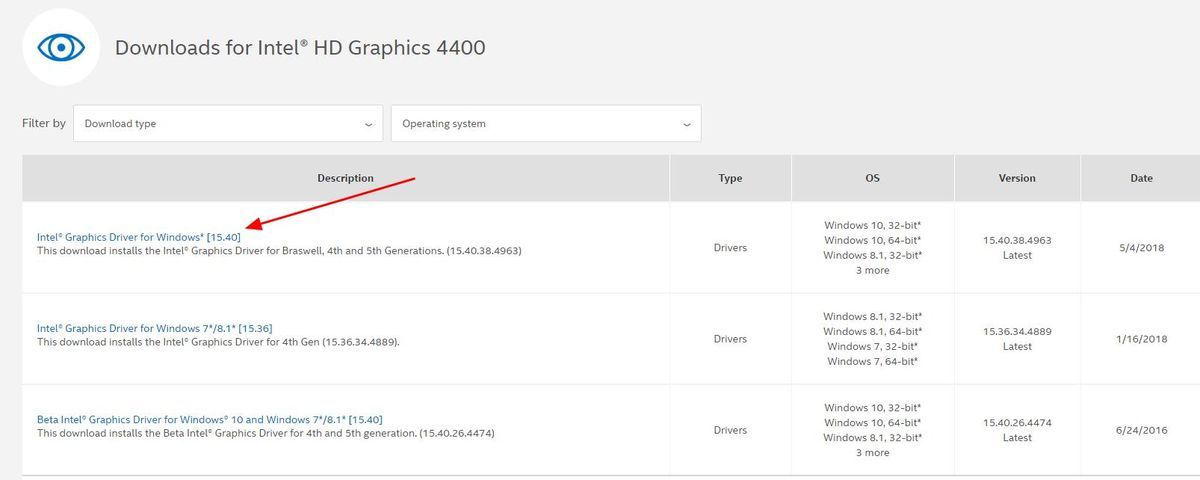
4)左側で、 利用可能なダウンロード Windows OS(Windows 10、Windows 8.1、Windows 7)およびシステムタイプ(32ビットまたは64ビット)によって異なります。次に、をクリックします 。EXE または .zip ダウンロードするファイル。
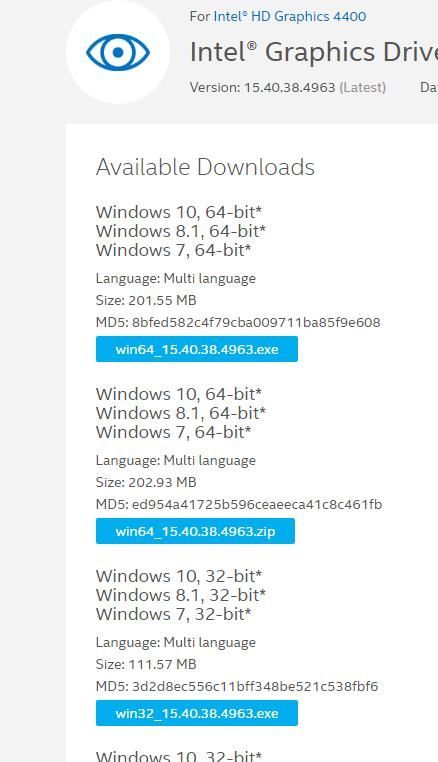
5)ダウンロードしたファイルをダブルクリックし、画面の指示に従ってインストールします。
6)コンピュータを再起動して、有効にします。
これには時間がかかります。時間や忍耐力がない場合は、方法2を試してドライバーを自動的にインストールできます。
方法2:インテルHDグラフィックス4400ドライバーを自動的にダウンロードして更新する
インテルHDグラフィックス4400ドライバーを手動でダウンロードしてインストールするには、時間とコンピューターのスキルが必要です。忍耐力がない場合は、 ドライバーが簡単 。
Driver Easyはシステムを自動的に認識し、適切なドライバーを見つけます。コンピューターが実行しているシステムを正確に知る必要はありません。間違ったドライバーをダウンロードしてインストールするリスクもありません。また、インストール時に間違いを心配する必要もありません。
無料版またはPro版のDriverEasyを使用して、ドライバーを自動的に更新できます。しかし、Proバージョンでは、2回クリックするだけです(完全なサポートと30日間の返金保証が受けられます)。
1) ダウンロード DriveEasyをインストールします。
2)Driver Easyを実行し、 今スキャンして ボタン。 Driver Easyは、コンピューターをスキャンして、問題のあるドライバーを検出します。
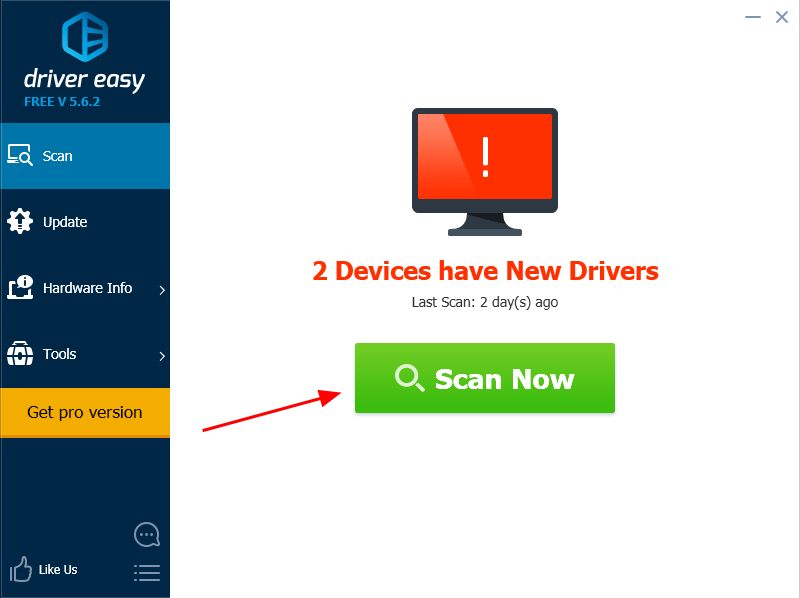
3)をクリックします 更新 フラグが立てられたグラフィックスドライバーの横にあるボタンをクリックして、このドライバーの正しいバージョンを自動的にダウンロードします(これは、 自由 バージョン)。
またはクリック すべて更新 システムに欠落しているか古くなっているすべてのドライバーの正しいバージョンを自動的にダウンロードしてインストールします(これには、 プロバージョン –をクリックすると、アップグレードするように求められます すべて更新 )。
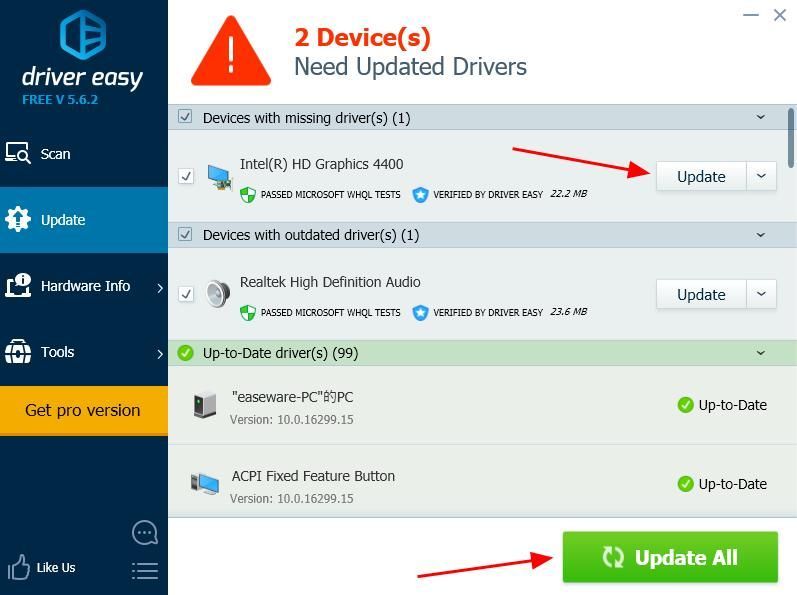 DriverEasyのProバージョン 完全なテクニカルサポートが付属しています。
DriverEasyのProバージョン 完全なテクニカルサポートが付属しています。 サポートが必要な場合は、お問い合わせください DriverEasyのサポートチーム で support@drivereasy.com 。
4)コンピュータを再起動して有効にします。
これは、Intel HD Graphics 4400ドライバーをダウンロードして更新するのはかなり簡単ですよね?
これで完了です–ダウンロードして更新する2つの簡単な方法 インテルHDグラフィックス4400ドライバー お使いのコンピュータで。この投稿がその目的を果たし、あなたを助けてくれることを願っています。




![[解決済み]サイバーパンク2077フリーズ](https://letmeknow.ch/img/program-issues/41/cyberpunk-2077-freezing.jpg)

